怎么看自己电脑的U盘启动键?这是许多电脑用户在需要通过U盘启动系统、重装系统或者进行系统维护时常常遇到的问题。由于不同品牌和型号的电脑启动快捷键各不相同,很多用户不确定具体该按哪个键来从U盘启动电脑。本文将详细介绍怎么看自己电脑的U盘启动快捷键,帮助大家顺利完成U盘启动操作。
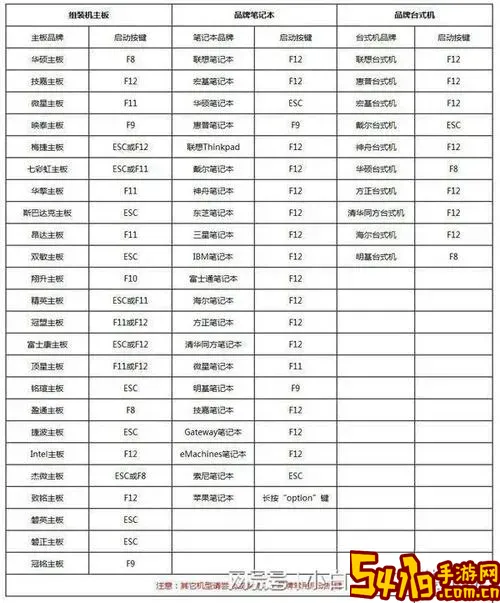
首先,我们要知道“U盘启动键”其实就是电脑开机时进入启动设备选择界面的快捷键。通过按下这个快捷键,用户可以选择从哪个设备启动电脑,比如硬盘、U盘、光驱等。这个快捷键通常是功能键(F1-F12中的某一个),或者是Esc、Delete、Tab等键。

那么,怎么看自己电脑的U盘启动快捷键呢?方法主要有以下几种:
1. 查看开机画面提示
当你按下电源按钮开机时,屏幕上通常会显示制造商的logo和一些简短的提示信息,例如“Press F12 to Boot Menu”“Press Esc for Startup Menu”或者“Press DEL to Enter Setup”等。这个提示基本上都会告诉你进入启动菜单或者BIOS设置的快捷键。启动菜单里可以选择启动设备,选择U盘即可实现U盘启动。
需要注意的是,开机画面提示的时间很短,需要快速注意。如果错过了,可以尝试多次重启或使用其他方法。
2. 查阅电脑说明书或官网信息
如果你没有把握从开机画面判断快捷键,可以查阅自己电脑品牌的说明书或者官方网站的用户手册。不同品牌电脑的快捷键常见如下:
联想(Lenovo):通常是F12或Fn+F12;部分机型是F8;部分则需按Esc键。
戴尔(Dell):一般是F12。
惠普(HP):多数是F9;老款机型可能是Esc。
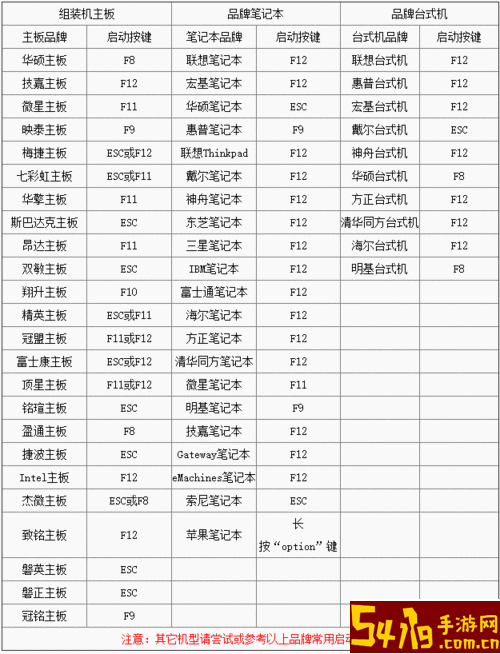
华硕(ASUS):通常是F8。
宏碁(Acer):一般是F12,有的机型是F9。
三星(Samsung):多为Esc键或F12。
华为(Huawei):多数机型为F12或Esc。
不同型号会有所差异,具体还是要结合官网给出的资料来确认。
3. 进入BIOS设置查看
按BIOS设置键(常见有Delete、F2、F10)进入BIOS后,通常在菜单的“Boot”或“启动”选项里,可以看到或修改启动顺序。虽然这里不能直接快捷选择U盘启动,但可以将U盘提升到第一启动项,从而实现U盘启动。
4. 使用操作系统工具查询
Windows系统中,可以通过命令提示符或第三方软件查询主板型号及版本信息,进而通过网上搜索相关主板的启动快捷键。此外,有些品牌电脑自带管理软件也能查看启动快捷键。
掌握了电脑的U盘启动快捷键后,具体操作步骤大致如下:
步骤一:制作启动U盘
使用专业工具(如“WinPE制作工具”“U盘装系统助手”等)将系统镜像制作到U盘中,保证U盘具备启动功能。
步骤二:连接U盘并重启电脑
插入启动U盘,重新开机。
步骤三:开机时按启动快捷键
立即连续按下你的U盘启动快捷键,进入启动设备选择界面。
步骤四:选择U盘启动
在启动菜单中选择插入的U盘设备,按Enter进入U盘启动环境。
步骤五:进行相应系统安装或维护操作。
总结来说,怎么看自己电脑的U盘启动键,主要是依靠开机画面提示、说明书、官网资料及BIOS设置来确定快捷键。常见品牌的启动键有规律可循,掌握之后能大幅提高系统重装及维护的效率。通过正确快速地使用U盘启动键,用户可以更方便地进行系统备份恢复、病毒查杀、系统重装等操作,切实保障电脑的正常使用。
希望本文能帮助大家解决U盘启动键查询的问题,顺利实现U盘启动操作。如果你遇到具体型号不清楚快捷键的情况,也可以评论留言,我们会帮你查找和解答。